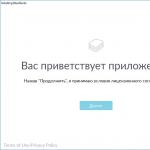2012 онд Play Market онлайн дэлгүүрийн хэрэглээний тоо 1 саяыг давжээ. Android төхөөрөмж хэрэглэгчдийн дунд нөөцийн алдар нэр тогтвортой өсч байна. Эцсийн эцэст зочдод 99.9% тохиолдолд тоглоом, хэрэгсэл, гэрэл зураг, видео засварлагч, хөгжим, видео хэрэгтэй зүйлээ олдог.
Play Market-ийг ашиглах явцад гар утасны төхөөрөмж эзэмшигчид Google бүртгэлээ өөрчлөх, устгах, гарах эсвэл нэвтрэх эрхийг сэргээх (нууц үгээ шинэчлэх) шаардлагатай. Энэ нийтлэлд эдгээр бүх үйлдлүүд хэрхэн хийгддэг талаар дэлгэрэнгүй ярих болно.
Бүртгэл нэмж байна
1. Гаджетын үндсэн дэлгэц дээрх "Тохиргоо" дүрс дээр дарна уу.
2. "Бүртгэлүүд" блокоос "Нэмэх ..." сонголтыг сонгоно уу.

3. Дэд цэснээс Google дээр дарна уу.


5. Google акаунтын хэрэглэгчийн нэр, нууц үгээ оруулна уу.
Профайлаасаа хэрхэн гарах вэ?
Хэрэв та одоогийн бүртгэлээсээ гарахыг хүсвэл (түүний профайлыг системээс устгана уу) дараах зүйлийг хийнэ үү.
1. "Бүртгэл" тохиргооны хэсэгт "Google" гэсэн зүйлийг нээнэ үү.

2. Устгахыг хүссэн профайлын нэвтрэлт дээр товшино уу.
3. Баруун дээд буланд байгаа цэсийг нээнэ үү (гурван цэгийн дүрс).
4. Тушаалуудын жагсаалтаас "Бүртгэл устгах" дээр дарна уу.

Анхаарна уу.
Нээгдсэн дэд хэсэгт та ямар данс холбогдсон болохыг олж мэдэх боломжтой.
Бүртгэлийг хэрхэн өөрчлөх вэ?
Зах зээлийн интерфэйс дэх профайлаа өөрчлөхийн тулд хэд хэдэн холбогдсон Android бүртгэлтэй бол дараах зүйлийг хийнэ үү.
1. Google Play програмыг ажиллуулна уу.

2. Хайлтын талбарт "гурван судал" дүрс дээр дарна уу.

3. Нээгдэх хажуугийн самбарт нэвтрэхийн баруун талд байрлах сум дээр дарна уу.
4. Унждаг дэд цэснээс шаардлагатай дансаа сонгоно уу.

5. Онлайн дэлгүүрийн ашиглалтын нөхцлийг зөвшөөрч байна: нэмэлт самбараас "Зөвшөөрөх" дээр дарна уу.
Профайлаа хэрхэн сэргээх вэ?
Хэрэв та өөрийн бүртгэлд нэвтрэх эрхтэй бол төхөөрөмжийн тохиргооны "Нэмэх..." сонголтыг ашиглан нэвтэрнэ үү.
Хэрэв танд нууц үг байхгүй бол үүнийг хий:

1. Ухаалаг утас, таблет эсвэл компьютер дээр вэб хөтөч дээр https://accounts.google.com/RecoverAccount хуудсыг нээнэ үү.

2. Өөрийн профайлын нэвтрэлтийг оруулна уу.

4. Баталгаажуулалт амжилттай болвол танд нууц үгээ шинэчлэх (одоо байгаа нууц үгээ шинээр солих) боломж олгоно.
Google Play онлайн дэлгүүрийг сайхан өнгөрүүлээрэй!
Play Market данснаас хэрхэн гарах талаар олж мэдэхээсээ өмнө програмын дэлгүүр энэ функцийг хангадаггүй гэдгийг санах хэрэгтэй. Энэ үйлчилгээ нь таны Google акаунттай синхрончлогддог бөгөөд зөвхөн тохиргоон дотроос профайлаа өөрчлөх боломжийг танд олгоно. Гэхдээ таны утсан дээрх асуудлыг шийдэх хэд хэдэн арга бий. Тэд тус бүр өөрийн гэсэн давуу болон сул талуудтай. Аль нь хамгийн тохиромжтой вэ гэдгийг та өөрөө шийднэ.
| Агуулга: |
Андройд дээрх Google Play бүртгэлээс гарах үр дагавар
Таны утсан дээрх бүртгэлийг идэвхгүй болгох нь таагүй үр дагаварт хүргэж болзошгүйг мэдэх нь чухал юм. Тэдгээрийн дотор:
- Android Market-ээс тоглоом/програм татаж авах, шинэчлэх боломжгүй байна.
- Кино, ном, хөгжим, хэвлэл зэрэг үйлчилгээнүүдийг худалдан авах эрхээ алдах.
- Play Music програмын гуравдагч талын эх сурвалжаас хөгжим сонсох хандалтыг зогсоож байна.
- Таны Google бүртгэлтэй холбоотой бүх тоглоомын амжилтыг алдах.
Мөн хадгалагдаагүй Google харилцагчид болон төхөөрөмж дээрх Google файлуудад хандах хандалт алдагдаж байгааг тэмдэглэх нь зүйтэй. Диск.
Арга 1: Play Store-оос хэрхэн гарах вэ
Нэг сонголт бол ухаалаг утасны тохиргооноос бүртгэлээ устгах явдал юм. Янз бүрийн төхөөрөмжүүдийн интерфэйс өөр байж болох ч үндсэн үйл явц нь бараг ижил байх болно гэдгийг анхаарч үзэх хэрэгтэй. Тиймээс энэ заавар нь янз бүрийн үйлдвэрлэгчдийн утаснуудад тохиромжтой. Google бүртгэлээ идэвхгүй болгохын тулд та дараах алхмуудыг хийх ёстой.
- Алхам: Програмын жагсаалтаас Тохиргоог нээнэ үү.
- Алхам: "Бүртгэл ба синхрончлол" хэсэгт очно уу.
- Алхам: Идэвхжүүлсэн Google акаунтыг сонгоно уу.
- Алхам: "Бүртгэл устгах" товчийг дарна уу.
- Алхам: Устгасныг баталгаажуулна уу.





Чухал!Зарим загварт та утсаа үйлдвэрийн тохиргоонд нь оруулах шаардлагатай болж магадгүй. Энэ нь таны харилцагчийн жагсаалт, зураг, видео, хөгжим, програм гэх мэт хувийн мэдээллийг устгахад хүргэж болзошгүй. Бид бүх мэдээллийг нөөцөлж, зөөврийн зөөвөрлөгч эсвэл үүлэн сан руу зөөхийг зөвлөж байна.
Арга 2: Google акаунтыг хэрхэн устгах вэ
Хэрэв ямар нэг шалтгааны улмаас эхний арга нь ажиллахгүй бол та бүртгэлээ устгаж болно. Google-ийн интернет үйлчилгээнүүдтэй хамт устгагдах болно гэдгийг анхаарна уу: имэйл, YouTube суваг, Picasa, Blogger, Panoramio, бүх өгөгдөл бүхий диск, Wallet, Google+ нийгмийн сүлжээ гэх мэт. Энэхүү гарын авлага нь зөвхөн эдгээрийг ашигладаггүй хэрэглэгчдэд тохиромжтой. үйлчилгээ. Компьютер эсвэл утсан дээрээ myaccount.google.com холбоос руу орж дараах алхмуудыг дагана уу.
- Алхам: Имэйл хаягаа сонгоод нууц үгээ оруулаад Next дарна уу.
- Алхам: "Бүртгэлийн тохиргоо" хэсэгт "Үйлчилгээг идэвхгүй болгож, бүртгэлээ устгах" хэсэгт очно уу.
- Алхам: "Бүртгэл болон өгөгдлийг устгах" дээр дарна уу.
- Алхам: Нууц үгээ дахин оруулаад устгахаа баталгаажуулна уу.
Андройд төхөөрөмжүүдийн анхан шатны хэрэглэгчид болон үнэндээ өмчийн Play Market програмын дэлгүүрт эдгээр технологийг ашиглахтай холбоотой олон асуулт байдаг - "Хэрхэн эхлүүлэх вэ?", "Хэрхэн нээх вэ?", "Хэрхэн устгах вэ?" гэх мэт.
Энэ нийтлэл нь Play Store бүртгэлээ устгахад туслах зорилготой юм. Энэ нь бүртгэлийг устгах гурван аргыг авч үздэг. Өөртөө хамгийн тохиромжтой хувилбарыг сонгоод үйлд.
Аргын дугаар 1: төхөөрөмжийн сонголтоор устгана уу
Үүнийг дараах байдлаар хийдэг.
1. Төхөөрөмж дээрээ "Тохиргоо" хэсгийг нээнэ үү.
2. "Бүртгэл" дэд хэсгээс "Google" дансны төрлийг сонгоно уу.
3. Play Store-д ашигладаг бүртгэлийн самбар руу очно уу.
4. Дээд талын самбар дээрх "гурван цэг" товчийг дарна уу.
5. Нээгдэх цэснээс "Устгах..." дээр дарна уу.
Устгаж дууссаны дараа Google Play-г ашиглах боломжтой болохын тулд холбогдох эсвэл өөр бүртгэл үүсгэнэ үү.
Арга №2: нууц үг солих
(PC-д зориулсан заавар)
1. Гар утас эсвэл компьютер дээрээ өөрийн дансны профайлд нэвтэрнэ үү. Та Gmail цахим шуудангийн үйлчилгээнд нэвтэрч болно.
2. "Араа" товчийг дарна уу (баруун дээд талд байрлах).

3. Унждаг жагсаалтаас "Тохиргоо" дээр дарна уу.
4. "Бүртгэл ба импорт" таб руу очно уу.
5. "Нууц үг солих" сонголтыг дарна уу.

6. Одоогийн нууц үгээ оруулаад "Нэвтрэх" дээр дарна уу.

7. Шинэ нууц үгээ хоёр удаа оруулна уу.

8. "Засварлах" дээр дарна уу.
Аргын дугаар 3: тохиргоог дахин тохируулах
1. Гаджетын сонголтуудаас дараахыг нээнэ үү:
Тохиргоо → Сэргээх ба… → Тохиргоог дахин тохируулах

2. "Утасны тохиргоог дахин тохируулах" сонголтыг идэвхжүүлнэ.
Google Play, эсвэл ямар ч нэртэй байсан (ребрендинг хийхээс өмнө - Android Market, түгээмэл - Play Market) нь бараг бүх хэрэглэгчдэд танил юм. Энэхүү үйлчилгээ нь Google-ийн стандарт програмуудын багцад багтсан бөгөөд Android үйлдлийн системтэй бараг бүх ухаалаг гар утсанд суулгасан байдаг. Play Market бол программ, тоглоом, ном, кино, хөгжим зэрэг хамгийн алдартай систем доторх дэлгүүр бөгөөд таны гаджетын хамгийн хэрэгцээтэй, ихэвчлэн гол программ юм.
Гэсэн хэдий ч, ямар ч програм хангамжийн нэгэн адил Google Play нь энгийн бөгөөд ашиглахад хялбар байдгаараа вирус, техникийн гэмтэл, эвдрэл, санамсаргүй устгалд өртөмтгий байдаг. Харамсалтай нь, хүний гараар бүтээгдсэн бүх зүйлийн нэгэн адил энэ нь хэрэглэгчдийн шаардлагад үргэлж нийцдэггүй бөгөөд тэд эрт орой хэзээ нэгэн цагт "үүнийг хэрхэн арилгах вэ?" Гэсэн бүрэн үндэслэлтэй асуултыг тавьдаг. Хэрэв та ийм хэрэглэгчдийн нэг бол энэ нийтлэл танд зориулагдсан болно.
Play Market хэрхэн устгах вэ? Энэ боломжтой юу?
Дээр дурдсанчлан Google-ийн стандарт програмуудад хүн бүр сэтгэл хангалуун байдаггүй. Та тэдгээрийг огт ашиглахгүй байж болох ч таны утасны санах ойг эзэлсээр, ядаргаатай мэдэгдлүүдийн цэсийг эмх замбараагүй болгох болно.
Play Market-ийг устгах гурван арга бий:
- Захиалгат (албан бус) програм хангамжийг суулгана уу.Хамгийн алдартай нь Cyanogen Mod болон Miui юм. Албан бус програм хангамжийг суулгах нь таны төхөөрөмжийг гэмтээж, файл, программыг буруу ажиллуулахад хүргэж болзошгүйг анхаарна уу.– Энд, тэдний хэлснээр, таны эрсдэл, эрсдэл. Одоогийн програм хангамжийн нөөц хуулбарыг хийхээ мартуузай, аз болоход Android нийгэмлэг үүнд зориулж олон хэрэгслийг боловсруулсан (Гелиум, Холо Нөөцлөх, Титан нөөцлөх гэх мэт).
- Зүгээр л програмыг идэвхгүй болго.Хэрэв та үйлдлийн системийн бүрэн бүтэн байдал, тогтвортой байдлын талаар санаа зовж байгаа бол програмыг бүрэн устгах шаардлагагүй - асуудлыг шийдэх илүү хялбар бөгөөд аюулгүй арга бий: 1. Тохиргооны цэс рүү ороод “Applications” хэсгийг сонгоно.2. Таны өмнө програмуудын жагсаалт нээгдэх бөгөөд тэдгээрийн дотроос та "Google Play"-г олоод түүн дээр дарах хэрэгтэй. 3. Гарч ирэх цэсэнд "Таслах" товчийг дарна уу. Тэгээд л болоо!
- УстгахGoogleХамт тоглохroot хандалт.Энэ нь Android-ийн бүх хувилбаруудад боломжгүй (эсвэл зөвхөн хуучин, 2.0 ба түүнээс доош хувилбаруудад). Анхаар, системийн файлуудыг засахroot хандалтын баталгааг хүчингүй болгоно. Системийн програмуудыг устгахын тулд та Titanium Backup програмыг суулгаж, түүнд супер хэрэглэгчийн (үндэс) эрхийг өгч, "Нөөцлөлт" хэсэгт очиж, Play Market-ийг хайж олоод тохирох үйлдлийг сонгох хэрэгтэй.

Та Play Store-г устгах боломжтой болж байна
Устгасан Play Market хэрхэн сэргээх вэ?
PlayMarket-ийг вирусын улмаас устгасан эсвэл санамсаргүйгээр устгасан тохиолдол байдаг. Та одоо ч гэсэн Play Market вирустай тулгарсан хэвээр байгаа бөгөөд халдагчид энэ вирус бүхий apk файлыг Play Market-ийн албан ёсны эх сурвалж гэж үздэг сайтуудад тараадаг. Болгоомжтой байгаарай, зөвхөн итгэмжлэгдсэн эх сурвалжаас програм татаж аваарай.
Би аль хэдийн бичсэнчлэн, Android-ийн хамгийн сүүлийн хувилбарууд дээр системийн хэрэгслийг устгах нь албан бус програм хангамжгүйгээр боломжгүй бөгөөд хэрэв Google Play идэвхгүй бол та үүнийг програмын тохиргооны цэсэнд идэвхжүүлэх хэрэгтэй. Хэрэв та үүнийг root хандалтаар устгасан бол устгасан Play Market-ийг дараах байдлаар сэргээж болно: apk програмыг албан ёсны вэбсайтаас татаж аваад Google акаунттайгаа синхрончоорой (энэ талаар дэлгэрэнгүй мэдээллийг энд тайлбарласан болно). Захиалгат програмыг ашиглахдаа устгасан тохиолдолд форум эсвэл програмын вэбсайттай холбоо бариарай, магадгүй тэд танд туслах болно.
Play Market устгагдсан - асуудалгүй
Андройд үйлдлийн систем нь энгийн, хялбар, олон нийтэд болон ахисан түвшний хэрэглэгчдэд хүртээмжтэй, системийн нээлттэй байдал, өөрчлөн тохируулах боломжтой, хариу үйлдэл үзүүлэх чадвартай, дэвшилтэт системтэй тул анхлан суралцагчдад маш сайн тохирдог гэдгээрээ өрсөлдөгчидтэйгээ харьцуулахад давуу талтай. нийгэмлэг. Та үүнийг авч үзсэн нөхцөл байдлын жишээн дээр харсан: Play Market-ийг устгах боломжгүй мэт санагдах нь амархан, буцаах боломжтой юм.
Өөрөөр хэлбэл, даалгавараас үл хамааран систем нь асуудлыг шийдвэрлэх уян хатан байдлаа хадгалдаг. Хэрэв та Google Play-д дуртай бол үүнийг ашиглаарай, хэрэв танд таалагдахгүй бол хэрэглэгчийн ур чадвараас үл хамааран өөр аргыг олох боломжтой.
Google Play-д нэвтрэхийн тулд та Gmail акаунтын нэвтрэх нэр, нууц үгээ оруулах шаардлагатай бөгөөд үүний дараа систем таны бүртгэлийг Play Store бүртгэлтэй холбож, хэрэглэгчийн өгөгдөл, тохиргоо, харилцагчид болон Google Play-д суулгасан мэдээллийг синхрончлох болно гэдгийг хүн бүр мэддэг байх. програмууд.
Гэхдээ заримдаа (жишээлбэл, төхөөрөмжийг худалдахаас өмнө бэлтгэх үед) Android дээрх Play Market-ээс хэрхэн гарах вэ гэсэн асуулт гарч ирдэг. Бүх зүйл энгийн юм шиг санагдаж байна - гарц нь орох хаалгатай ижил газар байдаг, гэхдээ бүх зүйл анх харахад тийм ч энгийн биш юм. Утасны хэрэглэгчдийн олон асуулт, "Android дээрх Google Play-ээс хэрхэн гарах вэ" гэсэн асуултууд үүний нотолгоо юм. Ингээд таны асуултад хариулъя.
Асуудлыг хэд хэдэн аргаар шийдэж болох бөгөөд тэдгээрийн гурав нь хамгийн алдартай, бид одоо тайлбарлах болно.
Эхний сонголт бол Google бүртгэлээ устгах явдал юм.
дамжуулан" Тохиргоо"Үндсэн цэсэнд очно уу" Дансууд", сонгоно уу Google. Одоо өөрийн дансанд "товшиж" контекст цэсийг нээнэ үү (баруун дээд буланд байгаа гурван цэг). Унждаг табаас "-г сонгоно уу. Бүртгэл устгах»:

Системийн сануулга гарч ирэхэд сонголтоо баталгаажуулна уу. Бүртгэлийг устгасны дараа түүнд зөвшөөрөл олгохын тулд та шинэ хэрэглэгчийн дэлгэрэнгүй мэдээллийг оруулах шаардлагатай болно.
Хоёрдахь сонголт бол Үйлдвэрийн тохиргоонд дахин тохируулах замаар Google Play-ээс гарах явдал юм
Энэ арга хэмжээ нь эрс тэс боловч хэрэв та утсаа (эсвэл таблет) салгах юм бол энэ нь бүрэн зөвтгөгддөг, учир нь энэ процедурын үр дүнд одоо байгаа тохиргоонууд, түүний дотор хэрэглэгчийн бүх мэдээллийг үйлдвэрийн тохиргоонд бүрэн буцааж өгөх болно. Тиймээс, хэрэв та төхөөрөмжийг ашиглахдаа энэ аргыг ашиглахаар шийдсэн бол нөөц хуулбарыг хадгалахад анхаарна уу. Одоо процедурын талаар.
Үндсэн цэсэнд "Дарна уу" Тохиргоо»:

Бид "хэсгийг олдог. Хувийн мэдээлэл", дэд зүйлийг нээх" Сэргээх, дахин тохируулах" талбар дээр дарна уу " Дахин тохируулах" Яг юу устгахыг харуулсан мэдээлэл гарч ирнэ. товчийг дарна уу " Утсаа дахин тохируулна уу»:

Радикал, гэхдээ үр дүн нь зуун хувь юм.
Гурав дахь сонголт бол Google акаунтын нууц үгээ өөрчлөх явдал юм.
Та бүртгэлийн нууц үгээ өөрчилсний дараа Google Play бүртгэлээсээ гарах боломжтой. Үүнийг хийхийн тулд Google.com хуудсыг нээж, хэрэглэгчийн нэр, нууц үгээ оруулна уу:

Дараа нь бид очно" бүртгэлийн тохиргоо" Хуудсыг гүйлгээд " гэсэн зүйлийг олоорой. Нууц үг", товшино уу:

Та одоогийн нууц үгээ оруулаад шинийг оруулаад баталгаажуулах шаардлагатай цонх нээгдэнэ. Үүний дараа та хийх ёстой зүйл бол "" товчийг дарах явдал юм. Нууц үг солих».
Идэвхтэй Google дансанд нууц үгээ сольсны дараа Google Play Market руу нэвтрэх үед систем нууц үг асуух болно. Дараа нь та өөр нэвтрэх/нууц үгийн хослолоор шинэ зөвшөөрлийн процедурыг хийх шаардлагатай болно.
Тэгээд л болоо. Одоо танд Google Play акаунтаасаа хэрхэн гарах талаар асуулт байх ёсгүй. Амжилт хүсье!
Видео мэдээлэл:
Google Play Market данснаас гарах асуудлыг шийдэхийг хичээцгээе. Жишээлбэл, Google програмын дэлгүүрт зөвшөөрөл олгохын тулд хэрэглэгч хэрэглэгчийн нэр, нууц үгээ шуудангийн хайрцагтаа оруулах шаардлагатай болно гэдгийг тэмдэглэх нь зүйтэй.
Энэ үйлдлийн дараа таны ухаалаг утас эсвэл таблет таны Google акаунтыг Google Play Market данстай автоматаар "холбох" болно.
Эдгээр хоёр харилцан уялдаатай үйлдэл нь зөвхөн хэрэглэгчийн өгөгдөл, харилцагчид, тохиргоог төдийгүй Google Play-ээс суулгасан програмуудыг автоматаар синхрончлох болно.
Гэхдээ Android ухаалаг утас эсвэл таблет эзэмшигч нь Google Play Market данснаасаа гарах шаардлагатай болдог. Жишээлбэл, өөр өөр зөвшөөрлийн өгөгдлийг ашиглан нэвтрэхийн тулд (өөр хэрэглэгчийн доор). Магадгүй олон хүн энэ асуудалтай тулгарсан байх, гэхдээ үүнийг хэрхэн шийдвэрлэх талаар олон хүн мэдэхгүй байна.
Тэгэхээр, "Google Play Market бүртгэлээсээ хэрхэн гарах вэ?"
Энэ асуудлыг гурван энгийн аргаар шийдэж болно. Тэднийг илүү нарийвчлан авч үзье.
Андройд төхөөрөмжийн бүртгэлийг устгаж байна
Тиймээ зөв. Google Play бүртгэлээсээ гарах эсвэл гарахын тулд та өөрийн Google бүртгэлээ устгах хэрэгтэй болно. Энэ процесс нь их цаг хугацаа шаарддаггүй бөгөөд гүйцэтгэхэд маш энгийн. Ухаалаг утас эсвэл таблетаас Google бүртгэлээ хэрхэн устгах талаар F.A.Q хэсэгт дэлгэрэнгүй тайлбарласан болно. нийтлэл. Бид уншиж, баярладаг.
Бүртгэлээ устгасны дараа та шинэ хэрэглэгчийн зөвшөөрлийн өгөгдлийг оруулах шаардлагатай болно.
Үйлдвэрийн тохиргоо эсвэл үйлдвэрийн тохиргоо
Google Play бүртгэлээсээ гарах хоёр дахь арга бол ухаалаг утас эсвэл таблетаа үйлдвэрийн тохиргоонд нь оруулах явдал юм. Энэ арга нь нэлээд радикал юм. Ийм үйлдэл нь хэрэглэгчийн бүх мэдээллийг устгахад хүргэнэ.
Энэ тохиолдолд таны төхөөрөмж "дэлгүүрээс авсан" төлөв рүү буцах болно. Гэхдээ өөр хийх зүйл байхгүй бол дахин тохируулах процессыг өөрөө дараах байдлаар хийж болно.
"Тохиргоо-Нөөцлөх, дахин тохируулах-Тохиргоог дахин тохируулах-Утасны тохиргоог дахин тохируулах." Харааны хувьд энэ нь иймэрхүү харагдаж байна:



Энгийн бөгөөд хурдан боловч үр дагавартай. Би танд дахин анхааруулж байна: бүх өгөгдөл устах болно! Болгоомжтой байгаарай эсвэл мэдээллээ нөөцөлж аваарай. Ингэснээр та Google Market-ээс бүрэн гарах болно.
Таны Google Бүртгэлийн нууц үгийг сольж байна
Google Play акаунтаасаа гарахын тулд та Google акаунтын нэвтрэх нууц үгээ өөрчлөх шаардлагатай (жишээ нь Gmail). Google.com хуудсанд хэрэглэгчийн нэр, нууц үгээ оруулна уу. Дараа нь бид цаашаа явна Энэ хаягийг сонгоод "Бүртгэлийн тохиргоо" руу очно уу.
Хуудсыг доош гүйлгээд "Бүртгэлд нэвтрэх" хэсгийг олоорой. Эхний дэд зүйл нь "Нууц үг" гэж нэрлэгддэг бөгөөд үүнийг өөрчлөхийн тулд үүн дээр дарна уу:

Дарсны дараа дараах цонх гарч ирнэ. Үүн дээр та одоогийн нууц үгээ зааж, дараа нь шинэ нууц үг оруулах хэрэгтэй. Дараагийн талбарт оруулсан шинэ нууц үгээ баталгаажуулна уу. "Нууц үг солих" дээр дарна уу:

Ингэснээр та ухаалаг утас эсвэл таблет дээрээ идэвхтэй байгаа Google акаунтын нууц үгээ өөрчлөх болно. Дараа нь бид төхөөрөмжөөс Google Play Market-ийн Андройд програмын дэлгүүрт очиж, шинэ нэвтрэх/нууц үг ашиглах зөвшөөрөл олгоно. Бүгд.
Одоо та тодорхой мэдэж байна Google Play Store бүртгэлээс хэрхэн гарах вэ . Амжилт хүсье!
Бүгдээрээ сайн уу, эрхэм уншигчид! Өнөөдөр та тоглоомын дэлгүүрт бүртгэлээ хэрхэн устгах талаар сурах болно, би эхлээд дэлгүүрийн талаарх мэдээллийг харж, дараа нь шууд бүртгэлээ устгахыг санал болгож байна. Нийтлэлүүдийг анхааралтай уншиж, миний араас давтан хэлэхийг танд зөвлөж байна.
Уг програм нь Android дээр ажилладаг. Тоглоомын зах зээл дээр та вирусын халдвар авахгүйгээр програм, тоглоом суулгах боломжтой. Мэдээжийн хэрэг, Play Market гэж юу болохыг мэдэхгүй олон хэрэглэгчид болгоомжтой ханддаг.
Мөн энэ нь энэ аппликешн дээр юу татаж авах, мөнгөөр эсвэл үнэ төлбөргүй гэх мэт зүйл огт тодорхойгүй байгаатай холбоотой юм. Энэ үйлчилгээ нь маш тохиромжтой. Эцсийн эцэст хэрэглэгчид өөрсдөө програм, ном, тоглоом болон бусад олон зүйлийг сонгох боломжтой. Тэд мөн төлбөртэй эсвэл үнэгүй хувилбарыг сонгох боломжтой болно. Төлбөртэй сонголтуудын хувьд хөгжүүлэгчийг дэмжихийн тулд төлбөр төлдөг.
Энэ үйлчилгээ нь хэрэглэгчдэд ашигтай. Жишээлбэл, ийм нөхцөл байдлыг төсөөлөөд үз дээ: та Android дээр ажилладаг утас худалдаж авсан. Play Market нь таны төхөөрөмжийг илүү олон функц, функцээр хангахад тусална. Утсандаа татан авч болох олон сонирхолтой зүйлс бий.
Тиймээс програм нь дараахь үндсэн шинж чанаруудтай.
- Нэг ба хагас сая өргөдөл гаргах боломжтой;
- Google-ийн бүх үйлчилгээг ачаалах боломжтой;
- Тэмдэглэл, хавчуурга, мессеж, харилцагчдыг синхрончлох чадвар.
Play Market-д бүртгүүлэх
Энэ програмд бүртгүүлэх нь маш хялбар юм. Хэрэв та Google-н аль нэг үйлчилгээнд бүртгэлтэй бол илүү хялбар болно. Энэ тохиолдолд та дансны мэдээллээ оруулахад л хангалттай. Хэрэв та шинэ данс үүсгэх шаардлагатай бол програм руугаа очно уу. Програм нээгдмэгц та "Шинэ үүсгэх эсвэл одоо байгаа профайлыг ашиглах" гэсэн бичээсийг харах болно. Та шинэ бүртгэл үүсгэж байгаа тул үүсгэсэн нууц үгээ оруулна уу. Талбаруудыг бөглөсний дараа та тоглоомын зах зээлд данстай, Gmail имэйлтэй болно.
Гарах
Хэрэв та утасныхаа төхөөрөмжөө зарвал мэдээллээ устгах хэрэгтэй болно. Та яагаад мэдээллээ устгах хэрэгтэй байна вэ? Энд бүх зүйл энгийн! Худалдан авагч таны өгөгдлийг хялбархан ашиглаж, таны мөнгөөр ямар нэгэн зүйлийг татаж авах боломжтой. Таны дансанд карт холбогдсон үед энэ нь маш аюултай. Хэрэв та эсрэгээр утасны төхөөрөмжийн шинэ эзэмшигч болсон бол хуучин эзэмшигчийнхээ данснаас сайн санааны үүднээс гарах хэрэгтэй. Тийм ээ, та данснаасаа гарах шаардлагатай олон тохиолдол байдаг. Тиймээс, хэрэв та нууц үг эсвэл имэйлээ өөрчлөхөөр шийдсэн бол энэ сонголт танд бас тохиромжтой.
- Утасны тохиргоо руу очоод "Бүртгэл" -ийг сонгоно уу;
- Google акаунтыг сонгох шаардлагатай дансны жагсаалтыг харуулах болно;
- Энэ дансны эсрэг талд гурван цэг байна. Тэдгээр дээр товшоод "Устгах" сонголтыг сонгоно уу.
Өгөгдөл алдагдах магадлалтай тул эхлээд нөөцлөлт хийх нь дээр гэдгийг тэмдэглэх нь зүйтэй.
Тиймээс та өгөгдлийг устгасан байна. Одоо, та програм руу нэвтрэх үед танаас мэдээллээ (нууц үг, нэвтрэх) асуух болно. Одоо танд сонголт байна - дахин бүртгүүлэх эсвэл одоо байгаа нэвтрэх нэр, нууц үгээ тохируулах. Тиймээс данс устгах асуудлаас зайлсхийх боломжтой.
Play store дээрх бүртгэлийг хэрхэн устгах вэ? - Google акаунтыг устгах
Тоглоомын дэлгүүрт бүртгэлээ устгахаас өмнө бүртгэлийг устгах өөр хоёр сонголт байгааг мэдэх нь чухал юм. Эхний арга бол Google үйлчилгээг ашиглах явдал юм. Тохиргоо дотроос та "Програм" хэсгийг олох болно. Энэ хэсэгт очоод "Програмын менежмент" -ийг сонгоно уу. Google үйлчилгээний хэсэгт Clear Data дээр дарна уу. Ингэснээр та данснаасаа салж болно.
2-р арилгах сонголт нь илүү хэцүү байдаг.
Энд та root эрхтэй байх шаардлагатай. Эхлээд та "Root Explorer" програмыг суулгаад дараа нь "/data/system" руу очих хэрэгтэй. Одоо та зөвхөн accounts.db-г устгах хэрэгтэй. Мэдээжийн хэрэг, та төхөөрөмжийг дахин эхлүүлж, дараа нь Google данс эсвэл данс үлдэхгүй байгааг харж болно.
Нэмж дурдахад бүртгэлийг устгах өөр нэг сонголт байдаг - Үйлдвэрийн тохиргоонд дахин тохируулах. Энэ бол түрэмгий, хатуу арга юм. Та бүх өгөгдлийг устгаж, нэгэн зэрэг ухаалаг утсаа цэвэрлэж болно. Төхөөрөмж нь та дөнгөж худалдаж авсан юм шиг харагдах болно. Энэ арга нь хоёр аргатай.
Эхний сонголт бол "Нөөцлөх ба дахин тохируулах" сонголтыг сонгох явдал юм.
- "Нөөцлөх ба дахин тохируулах" сонголтыг сонгоно уу;
- Дараа нь "Тохиргоог дахин тохируулах" гэснийг сонгоно уу;
- Одоо таны хийх ёстой зүйл бол "Утасны тохиргоог дахин тохируулах" хэсгийг сонгох явдал юм.
2-р аргыг ашиглахдаа цахилгаан болон дууны түвшний товчлуурыг удаан барих хэрэгтэй. Утасны төхөөрөмжийг унтраах хүртэл тэдгээрийг ийм байдлаар хадгалах ёстой. Дараа нь дахин тохируулах мэдээлэл дэлгэц дээр гарч ирнэ. Үйлдвэрийн тохиргоонд дахин тохируулахыг сонгохын тулд Дууны товчлуурыг дарна уу.
Нууц үг солих
Компьютер ашиглан нууц үгээ солих бүрэн боломжтой. Үүнийг хийхийн тулд Google бүртгэлдээ нэвтэрч, нууц үгээ оруулна уу. Тохиргооноос та "Бүртгэл рүүгээ нэвтрэх" гэсэн зүйлийг олох хэрэгтэй. Одоо та нууц үгээ өөрчлөх хэрэгтэй. Хуучин болон шинэ нууц үгээ хоёр удаа оруулах цонх гарч ирнэ. Таны хийх ёстой зүйл бол "Нууц үг солих" дээр дарна уу.
Тоглоомын зах зээлийг устгах
Төхөөрөмжийг анивчих, програмыг устгах гэсэн 2 сонголт байна. Play Store-г цэснээс зүгээр л устгах боломжгүй. Үүнийг хийхийн тулд та төхөөрөмжийн тохиргоонд орж "Програм" гэсэн мөрөнд давуу эрх олгох хэрэгтэй. Одоо та устгах шаардлагатай бүрэлдэхүүн хэсгийг өөрөө сонгох хэрэгтэй. Нарийвчилсан харилцах цонх руу очно уу. Энд та "Устгах" зүйл дээр дарах хэрэгтэй.
Ганцхан хором, найзууд аа!Долоо хоног бүр би таны асуултанд хариулсан нийтлэл бичдэг (уншигчдынхаа асуулт). Тиймээс би өнөөдөр миний ярьсан эдгээр нийтлэлээс тэдгээрийг уншихыг санал болгож байна
Бүгдээрээ сайн уу, эрхэм уншигчид! Өнөөдөр та тоглоомын дэлгүүрт бүртгэлээ хэрхэн устгах талаар сурах болно, би эхлээд дэлгүүрийн талаарх мэдээллийг харж, дараа нь шууд бүртгэлээ устгахыг санал болгож байна. Нийтлэлүүдийг анхааралтай уншиж, миний араас давтан хэлэхийг танд зөвлөж байна.
Уг програм нь Android дээр ажилладаг. Тоглоомын зах зээл дээр та вирусын халдвар авахгүйгээр програм, тоглоом суулгах боломжтой. Мэдээжийн хэрэг, Play Market гэж юу болохыг мэдэхгүй олон хэрэглэгчид болгоомжтой ханддаг.
Мөн энэ нь энэ аппликешн дээр юу татаж авах, мөнгөөр эсвэл үнэ төлбөргүй гэх мэт зүйл огт тодорхойгүй байгаатай холбоотой юм. Энэ үйлчилгээ нь маш тохиромжтой. Эцсийн эцэст хэрэглэгчид өөрсдөө програм, ном, тоглоом болон бусад олон зүйлийг сонгох боломжтой. Тэд мөн төлбөртэй эсвэл үнэгүй хувилбарыг сонгох боломжтой болно. Төлбөртэй сонголтуудын хувьд хөгжүүлэгчийг дэмжихийн тулд төлбөр төлдөг.
Энэ үйлчилгээ нь хэрэглэгчдэд ашигтай. Жишээлбэл, ийм нөхцөл байдлыг төсөөлөөд үз дээ: та Android дээр ажилладаг утас худалдаж авсан. Play Market нь таны төхөөрөмжийг илүү олон функц, функцээр хангахад тусална. Утсандаа татан авч болох олон сонирхолтой зүйлс бий.
Тиймээс програм нь дараахь үндсэн шинж чанаруудтай.
- Нэг ба хагас сая өргөдөл гаргах боломжтой;
- Google-ийн бүх үйлчилгээг ачаалах боломжтой;
- Тэмдэглэл, хавчуурга, мессеж, харилцагчдыг синхрончлох чадвар.
Play Market-д бүртгүүлэх
Энэ програмд бүртгүүлэх нь маш хялбар юм. Хэрэв та Google-ийн аль нэг үйлчилгээнд бүртгэлтэй бол илүү хялбар болно. Энэ тохиолдолд та дансны мэдээллээ оруулахад л хангалттай. Хэрэв та шинэ данс үүсгэх шаардлагатай бол програм руугаа очно уу. Програм нээгдмэгц та "Шинэ үүсгэх эсвэл одоо байгаа профайлыг ашиглах" гэсэн бичээсийг харах болно. Та шинэ бүртгэл үүсгэж байгаа тул үүсгэсэн нууц үгээ оруулна уу. Талбаруудыг бөглөсний дараа та тоглоомын зах зээлд данстай, Gmail имэйлтэй болно.
Гарах
Хэрэв та утасныхаа төхөөрөмжөө зарвал мэдээллээ устгах хэрэгтэй болно. Та яагаад мэдээллээ устгах хэрэгтэй байна вэ? Энд бүх зүйл энгийн! Худалдан авагч таны өгөгдлийг хялбархан ашиглаж, таны мөнгөөр ямар нэгэн зүйлийг татаж авах боломжтой. Таны дансанд карт холбогдсон үед энэ нь маш аюултай. Хэрэв та эсрэгээр утасны төхөөрөмжийн шинэ эзэмшигч болсон бол хуучин эзэмшигчийнхээ данснаас сайн санааны үүднээс гарах хэрэгтэй. Тийм ээ, та данснаасаа гарах шаардлагатай олон тохиолдол байдаг. Тиймээс, хэрэв та нууц үг эсвэл имэйлээ өөрчлөхөөр шийдсэн бол энэ сонголт танд бас тохиромжтой.
- Утасны тохиргоо руу очоод "Бүртгэл" -ийг сонгоно уу;
- Google акаунтыг сонгох шаардлагатай дансны жагсаалтыг харуулах болно;
- Энэ дансны эсрэг талд гурван цэг байна. Тэдгээр дээр товшоод "Устгах" сонголтыг сонгоно уу.
Өгөгдөл алдагдах магадлалтай тул эхлээд нөөцлөлт хийх нь дээр гэдгийг тэмдэглэх нь зүйтэй.
Тиймээс та өгөгдлийг устгасан байна. Одоо, та програм руу нэвтрэх үед танаас мэдээллээ (нууц үг, нэвтрэх) асуух болно. Одоо танд сонголт байна - дахин бүртгүүлэх эсвэл одоо байгаа нэвтрэх нэр, нууц үгээ тохируулах. Тиймээс данс устгах асуудлаас зайлсхийх боломжтой.
Play store дээрх бүртгэлийг хэрхэн устгах вэ? - Google акаунтыг устгах
Тоглоомын дэлгүүрт бүртгэлээ устгахаас өмнө бүртгэлийг устгах өөр хоёр сонголт байгааг мэдэх нь чухал юм. Эхний арга бол Google үйлчилгээг ашиглах явдал юм. Тохиргоо дотроос та "Програм" хэсгийг олох болно. Энэ хэсэгт очоод "Програмын менежмент" -ийг сонгоно уу. Google үйлчилгээний хэсэгт Clear Data дээр дарна уу. Ингэснээр та данснаасаа салж болно.
2-р арилгах сонголт нь илүү хэцүү байдаг.
Энд та root эрхтэй байх шаардлагатай. Эхлээд та "Root Explorer" програмыг суулгаад дараа нь "/data/system" руу очих хэрэгтэй. Одоо та зөвхөн accounts.db-г устгах хэрэгтэй. Мэдээжийн хэрэг, та төхөөрөмжийг дахин эхлүүлж, дараа нь Google данс эсвэл данс үлдэхгүй байгааг харж болно.
Нэмж дурдахад бүртгэлийг устгах өөр нэг сонголт байдаг - Үйлдвэрийн тохиргоонд дахин тохируулах. Энэ бол түрэмгий, хатуу арга юм. Та бүх өгөгдлийг устгаж, нэгэн зэрэг ухаалаг утсаа цэвэрлэж болно. Төхөөрөмж нь та дөнгөж худалдаж авсан юм шиг харагдах болно. Энэ арга нь хоёр аргатай.
Эхний сонголт бол "Нөөцлөх ба дахин тохируулах" сонголтыг сонгох явдал юм.
- "Нөөцлөх ба дахин тохируулах" сонголтыг сонгоно уу;
- Дараа нь "Тохиргоог дахин тохируулах" гэснийг сонгоно уу;
- Одоо таны хийх ёстой зүйл бол "Утасны тохиргоог дахин тохируулах" хэсгийг сонгох явдал юм.
2-р аргыг ашиглахдаа цахилгаан болон дууны түвшний товчлуурыг удаан барих хэрэгтэй. Утасны төхөөрөмжийг унтраах хүртэл тэдгээрийг ийм байдлаар хадгалах ёстой. Дараа нь дахин тохируулах мэдээлэл дэлгэц дээр гарч ирнэ. Үйлдвэрийн тохиргоонд дахин тохируулахыг сонгохын тулд Дууны товчлуурыг дарна уу.
Нууц үг солих
Компьютер ашиглан нууц үгээ солих бүрэн боломжтой. Үүнийг хийхийн тулд Google бүртгэлдээ нэвтэрч, нууц үгээ оруулна уу. Тохиргооноос та "Бүртгэл рүүгээ нэвтрэх" гэсэн зүйлийг олох хэрэгтэй. Одоо та нууц үгээ өөрчлөх хэрэгтэй. Хуучин болон шинэ нууц үгээ хоёр удаа оруулах цонх гарч ирнэ. Таны хийх ёстой зүйл бол "Нууц үг солих" дээр дарна уу.
Тоглоомын зах зээлийг устгах
Төхөөрөмжийг анивчих, програмыг устгах гэсэн 2 сонголт байна. Play Store-г цэснээс зүгээр л устгах боломжгүй. Үүнийг хийхийн тулд та төхөөрөмжийн тохиргоонд орж "Програм" гэсэн мөрөнд давуу эрх олгох хэрэгтэй. Одоо та устгах шаардлагатай бүрэлдэхүүн хэсгийг өөрөө сонгох хэрэгтэй. Нарийвчилсан харилцах цонх руу очно уу. Энд та "Устгах" зүйл дээр дарах хэрэгтэй.
Ганцхан хором, найзууд аа!Долоо хоног бүр би таны асуултанд хариулсан нийтлэл бичдэг (уншигчдынхаа асуулт). Тиймээс би өнөөдөр миний ярьсан эдгээр нийтлэлээс тэдгээрийг уншихыг санал болгож байна
Google Play-д нэвтрэхийн тулд та Gmail акаунтын нэвтрэх нэр, нууц үгээ оруулах шаардлагатай бөгөөд үүний дараа систем таны бүртгэлийг Play Store бүртгэлтэй холбож, хэрэглэгчийн өгөгдөл, тохиргоо, харилцагчид болон Google Play-д суулгасан мэдээллийг синхрончлох болно гэдгийг хүн бүр мэддэг байх. програмууд.
Гэхдээ заримдаа (жишээлбэл, төхөөрөмжийг худалдахаас өмнө бэлтгэх үед) Android дээрх Play Market-ээс хэрхэн гарах вэ гэсэн асуулт гарч ирдэг. Бүх зүйл энгийн юм шиг санагдаж байна - гарц нь орох хаалгатай ижил газар байдаг, гэхдээ бүх зүйл анх харахад тийм ч энгийн биш юм. Утасны хэрэглэгчдийн олон асуулт, "Android дээрх Google Play-ээс хэрхэн гарах вэ" гэсэн асуултууд үүний нотолгоо юм. Ингээд таны асуултад хариулъя.
Асуудлыг хэд хэдэн аргаар шийдэж болох бөгөөд тэдгээрийн гурав нь хамгийн алдартай, бид одоо тайлбарлах болно.
Эхний сонголт бол Google бүртгэлээ устгах явдал юм.
дамжуулан" Тохиргоо"Үндсэн цэсэнд очно уу" Дансууд", сонгоно уу Google. Одоо өөрийн дансанд "товшиж" контекст цэсийг нээнэ үү (баруун дээд буланд байгаа гурван цэг). Унждаг табаас "-г сонгоно уу. Бүртгэл устгах»:

Системийн сануулга гарч ирэхэд сонголтоо баталгаажуулна уу. Бүртгэлийг устгасны дараа түүнд зөвшөөрөл олгохын тулд та шинэ хэрэглэгчийн дэлгэрэнгүй мэдээллийг оруулах шаардлагатай болно.
Хоёрдахь сонголт бол Үйлдвэрийн тохиргоонд дахин тохируулах замаар Google Play-ээс гарах явдал юм
Энэ арга хэмжээ нь эрс тэс боловч хэрэв та утсаа (эсвэл таблет) салгах юм бол энэ нь бүрэн зөвтгөгддөг, учир нь энэ процедурын үр дүнд одоо байгаа тохиргоонууд, түүний дотор хэрэглэгчийн бүх мэдээллийг үйлдвэрийн тохиргоонд бүрэн буцааж өгөх болно. Тиймээс, хэрэв та төхөөрөмжийг ашиглахдаа энэ аргыг ашиглахаар шийдсэн бол нөөц хуулбарыг хадгалахад анхаарна уу. Одоо процедурын талаар.
Үндсэн цэсэнд "Дарна уу" Тохиргоо»:

Бид "хэсгийг олдог. Хувийн мэдээлэл", дэд зүйлийг нээх" Сэргээх, дахин тохируулах" талбар дээр дарна уу " Дахин тохируулах" Яг юу устгахыг харуулсан мэдээлэл гарч ирнэ. товчийг дарна уу " Утсаа дахин тохируулна уу»:

Радикал, гэхдээ үр дүн нь зуун хувь юм.
Гурав дахь сонголт бол Google акаунтын нууц үгээ өөрчлөх явдал юм.
Та бүртгэлийн нууц үгээ өөрчилсний дараа Google Play бүртгэлээсээ гарах боломжтой. Үүнийг хийхийн тулд Google.com хуудсыг нээж, хэрэглэгчийн нэр, нууц үгээ оруулна уу:

Дараа нь бид очно" бүртгэлийн тохиргоо" Хуудсыг гүйлгээд " гэсэн зүйлийг олоорой. Нууц үг", товшино уу:

Та одоогийн нууц үгээ оруулаад шинийг оруулаад баталгаажуулах шаардлагатай цонх нээгдэнэ. Үүний дараа та хийх ёстой зүйл бол "" товчийг дарах явдал юм. Нууц үг солих».
Идэвхтэй Google дансанд нууц үгээ сольсны дараа Google Play Market руу нэвтрэх үед систем нууц үг асуух болно. Дараа нь та өөр нэвтрэх/нууц үгийн хослолоор шинэ зөвшөөрлийн процедурыг хийх шаардлагатай болно.
Тэгээд л болоо. Одоо танд Google Play акаунтаасаа хэрхэн гарах талаар асуулт байх ёсгүй. Амжилт хүсье!
Видео мэдээлэл:
Google Play Market данснаас гарах асуудлыг шийдэхийг хичээцгээе. Жишээлбэл, Google програмын дэлгүүрт зөвшөөрөл олгохын тулд хэрэглэгч хэрэглэгчийн нэр, нууц үгээ шуудангийн хайрцагтаа оруулах шаардлагатай болно гэдгийг тэмдэглэх нь зүйтэй.
Энэ үйлдлийн дараа таны ухаалаг утас эсвэл таблет таны Google акаунтыг Google Play Market данстай автоматаар "холбох" болно.
Эдгээр хоёр харилцан уялдаатай үйлдэл нь зөвхөн хэрэглэгчийн өгөгдөл, харилцагчид, тохиргоог төдийгүй Google Play-ээс суулгасан програмуудыг автоматаар синхрончлох болно.
Гэхдээ Android ухаалаг утас эсвэл таблет эзэмшигч нь Google Play Market данснаасаа гарах шаардлагатай болдог. Жишээлбэл, өөр өөр зөвшөөрлийн өгөгдлийг ашиглан нэвтрэхийн тулд (өөр хэрэглэгчийн доор). Магадгүй олон хүн энэ асуудалтай тулгарсан байх, гэхдээ үүнийг хэрхэн шийдвэрлэх талаар олон хүн мэдэхгүй байна.
Тэгэхээр, "Google Play Market бүртгэлээсээ хэрхэн гарах вэ?"
Энэ асуудлыг гурван энгийн аргаар шийдэж болно. Тэднийг илүү нарийвчлан авч үзье.
Андройд төхөөрөмжийн бүртгэлийг устгаж байна
Тиймээ зөв. Google Play бүртгэлээсээ гарах эсвэл гарахын тулд та өөрийн Google бүртгэлээ устгах хэрэгтэй болно. Энэ процесс нь их цаг хугацаа шаарддаггүй бөгөөд гүйцэтгэхэд маш энгийн. Ухаалаг утас эсвэл таблетаас Google бүртгэлээ хэрхэн устгах талаар F.A.Q хэсэгт дэлгэрэнгүй тайлбарласан болно. нийтлэл. Бид уншиж, баярладаг.
Бүртгэлээ устгасны дараа та шинэ хэрэглэгчийн зөвшөөрлийн өгөгдлийг оруулах шаардлагатай болно.
Үйлдвэрийн тохиргоо эсвэл үйлдвэрийн тохиргоо
Google Play бүртгэлээсээ гарах хоёр дахь арга бол ухаалаг утас эсвэл таблетаа үйлдвэрийн тохиргоонд нь оруулах явдал юм. Энэ арга нь нэлээд радикал юм. Ийм үйлдэл нь хэрэглэгчийн бүх мэдээллийг устгахад хүргэнэ.
Энэ тохиолдолд таны төхөөрөмж "дэлгүүрээс авсан" төлөв рүү буцах болно. Гэхдээ өөр хийх зүйл байхгүй бол дахин тохируулах процессыг өөрөө дараах байдлаар хийж болно.
"Тохиргоо-Нөөцлөх, дахин тохируулах-Тохиргоог дахин тохируулах-Утасны тохиргоог дахин тохируулах." Харааны хувьд энэ нь иймэрхүү харагдаж байна:



Энгийн бөгөөд хурдан боловч үр дагавартай. Би танд дахин анхааруулж байна: бүх өгөгдөл устах болно! Болгоомжтой байгаарай эсвэл мэдээллээ нөөцөлж аваарай. Ингэснээр та Google Market-ээс бүрэн гарах болно.
Таны Google Бүртгэлийн нууц үгийг сольж байна
Google Play акаунтаасаа гарахын тулд та Google акаунтын нэвтрэх нууц үгээ өөрчлөх шаардлагатай (жишээ нь Gmail). Google.com хуудсанд хэрэглэгчийн нэр, нууц үгээ оруулна уу. Дараа нь бид цаашаа явна Энэ хаягийг сонгоод "Бүртгэлийн тохиргоо" руу очно уу.
Хуудсыг доош гүйлгээд "Бүртгэлд нэвтрэх" хэсгийг олоорой. Эхний дэд зүйл нь "Нууц үг" гэж нэрлэгддэг бөгөөд үүнийг өөрчлөхийн тулд үүн дээр дарна уу:

Дарсны дараа дараах цонх гарч ирнэ. Үүн дээр та одоогийн нууц үгээ зааж, дараа нь шинэ нууц үг оруулах хэрэгтэй. Дараагийн талбарт оруулсан шинэ нууц үгээ баталгаажуулна уу. "Нууц үг солих" дээр дарна уу:

Ингэснээр та ухаалаг утас эсвэл таблет дээрээ идэвхтэй байгаа Google акаунтын нууц үгээ өөрчлөх болно. Дараа нь бид төхөөрөмжөөс Google Play Market-ийн Андройд програмын дэлгүүрт очиж, шинэ нэвтрэх/нууц үг ашиглах зөвшөөрөл олгоно. Бүгд.
Одоо та тодорхой мэдэж байна Google Play Store бүртгэлээс хэрхэн гарах вэ . Амжилт хүсье!
Андройд төхөөрөмжүүдийн анхан шатны хэрэглэгчид болон үнэндээ өмчийн Play Market програмын дэлгүүрт эдгээр технологийг ашиглахтай холбоотой олон асуулт байдаг - "Хэрхэн эхлүүлэх вэ?", "Хэрхэн нээх вэ?", "Хэрхэн устгах вэ?" гэх мэт.
Энэ нийтлэл нь Play Store бүртгэлээ устгахад туслах зорилготой юм. Энэ нь бүртгэлийг устгах гурван аргыг авч үздэг. Өөртөө хамгийн тохиромжтой хувилбарыг сонгоод үйлд.
Аргын дугаар 1: төхөөрөмжийн сонголтоор устгана уу
Үүнийг дараах байдлаар хийдэг.
1. Төхөөрөмж дээрээ "Тохиргоо" хэсгийг нээнэ үү.
2. "Бүртгэл" дэд хэсгээс "Google" дансны төрлийг сонгоно уу.
3. Play Store-д ашигладаг бүртгэлийн самбар руу очно уу.
4. Дээд талын самбар дээрх "гурван цэг" товчийг дарна уу.
5. Нээгдэх цэснээс "Устгах..." дээр дарна уу.

Устгаж дууссаны дараа Google Play-г ашиглах боломжтой болохын тулд холбогдох эсвэл өөр бүртгэл үүсгэнэ үү.
Арга №2: нууц үг солих
(PC-д зориулсан заавар)
1. Гар утас эсвэл компьютер дээрээ өөрийн дансны профайлд нэвтэрнэ үү. Та Gmail цахим шуудангийн үйлчилгээнд нэвтэрч болно.
2. "Араа" товчийг дарна уу (баруун дээд талд байрлах).

3. Унждаг жагсаалтаас "Тохиргоо" дээр дарна уу.
4. "Бүртгэл ба импорт" таб руу очно уу.
5. "Нууц үг солих" сонголтыг дарна уу.

6. Одоогийн нууц үгээ оруулаад "Нэвтрэх" дээр дарна уу.

7. Шинэ нууц үгээ хоёр удаа оруулна уу.

8. "Засварлах" дээр дарна уу.
Аргын дугаар 3: тохиргоог дахин тохируулах
1. Гаджетын сонголтуудаас дараахыг нээнэ үү:
Тохиргоо → Сэргээх ба… → Тохиргоог дахин тохируулах

2. "Утасны тохиргоог дахин тохируулах" сонголтыг идэвхжүүлнэ.
Google Play-г сайхан өнгөрүүлээрэй!
Play Market бол Андройд төхөөрөмж дээрээ бусад программ худалдаж авах, суулгах боломжтой програмын дэлгүүр юм. Play Market-д нэвтрэхийн тулд та Google дансны нэвтрэх нэр, нууц үгээ оруулах ёстой. Үүний дараа та энэ програмд автоматаар нэвтэрнэ үү.
Зарим хэрэглэгчид Google бүртгэлээ солих эсвэл Play Market-ээс гарах шаардлагатай болдог. Гэхдээ Play Market дээр "Гарах" товчлуур байхгүй тул үүнийг хийхэд тийм ч хялбар биш юм. Хэрэв танд үүнтэй төстэй асуудал тулгарвал манай нийтлэл танд туслах болно. Одоо бид Android төхөөрөмж дээр Play Market-ээс гарах хоёр аргыг тайлбарлах болно.
Бүртгэлээ устгаснаар Play Market-ээс гарна уу
Android дээрх Play Market-ээс гарах хамгийн хялбар арга бол тохиргоон дотроос Google бүртгэлээ устгах явдал юм. Үүнийг хийхийн тулд "Бүртгэл" хэсгийг нээнэ үү.
Үүний дараа та энэ төхөөрөмжид нэмэгдсэн дансны жагсаалтыг харах болно. Энэ жагсаалтад та Google акаунт дээрээ дарах хэрэгтэй.


Дараагийн дэлгэц нь синхрончлолын тохиргоо юм. Эндээс та өөрийн Google акаунттай янз бүрийн програмуудын синхрончлолыг идэвхжүүлж эсвэл идэвхгүй болгож болно. Энэ дэлгэц дээр та гурван цэг бүхий товчлуур дээр дарах хэрэгтэй.

Үүний дараа "Бүртгэл устгах" хэсгийг сонгох хэрэгтэй жижиг цэс гарч ирнэ.


Та төхөөрөмжөөсөө Google бүртгэлээ устгасны дараа Android төхөөрөмж дээрх Play Store-оос бүрэн гарах болно. Одоо дараагийн удаа Play Market руу нэвтрэх үед хэрэглэгчийн нэр, нууц үгээ оруулахыг хүссэн цонх гарч ирнэ.
Нууц үгээ сольж Play Market-ээс гарна уу
Android дээрх Play Market-ээс гарах өөр нэг арга бол Google акаунтын нууц үгийг өөрчлөх явдал юм. Үүнийг хийхийн тулд Google акаунтын хэрэглэгчийн нэр, нууц үгээ ашиглан mail.google.com руу очно уу.
Захидал дээр та хуудасны баруун дээд буланд байрлах аватар дээрээ дарах хэрэгтэй. Үүний дараа жижиг попап цонх гарч ирнэ. Энэ цонхонд та "Миний данс" товчийг дарах хэрэгтэй.

Үүний дараа та Google акаунтын талаарх мэдээлэл бүхий хуудас руу шилжих болно. Нууц үгээ сольж, Android дээрх Play Market-ээс гарахын тулд та "Google дансанд нэвтрэх" холбоос дээр дарах хэрэгтэй.

Үүний дараа таны дансанд нэвтрэх тохиргооны талаарх мэдээлэл бүхий хуудас нээгдэнэ. Энд та "Нууц үг" холбоос дээр дарах хэрэгтэй.


Нууц үгээ өөрчилсний дараа та Android дээрх Play Store-оос гарах болно, учир нь хуучин нууц үгээ ашиглан автоматаар нэвтрэх боломжгүй болно. Одоо та Play Market програмыг эхлүүлэхэд танаас нэвтрэх болон нууц үг асуух бөгөөд энэ нь та өөр бүртгэлээр нэвтэрч болно гэсэн үг юм.
Андройд төхөөрөмж эзэмшигч бүр Google Play эсвэл Play Market зэрэг брендийн програмыг мэддэг. Зөвшөөрөл авахын тулд энэ нь таны Google акаунтын (таны бүртгэл) нэвтрэх нэр, нууц үгийг ашигладаг. Таныг хувийн мэдээллээ ашиглан анх удаа програм руу нэвтрэх үед таны ухаалаг утас эсвэл таблет Google акаунтыг Play Store акаунттай холбодог бөгөөд энэ нь зөвхөн харилцагчид, тохиргоо болон бусад мэдээллийг төдийгүй зарим суулгасан програмуудыг автоматаар синхрончлох боломжийг олгодог. Google Play.
Хэрэв та Android дээрх Play Store бүртгэлээсээ гарах шаардлагатай бол яах ёстой вэ? Жишээлбэл, та өөр дансны дэлгэрэнгүй мэдээллийг ашиглан нэвтрэхийг хүсч байна.
Дор хаяж гурван арга байдаг бөгөөд тэдгээрийг доор дэлгэрэнгүй авч үзэх болно. Та аль нь хялбар гэж бодож байгаагаа ашиглаж болно.
Би Google Play Store бүртгэлээсээ хэрхэн гарах вэ?
Эхний арга бол Android дээрх бүртгэлээ устгах явдал юм
Хурдан гарахын тулд та Android ухаалаг утас эсвэл таблетаа ашиглахад л хангалттай. Энэ арга нь хэдхэн минутын чөлөөт цаг шаарддаг.
Төхөөрөмжийнхөө тохиргоо руу очоод "Бүртгэл" эсвэл "Бүртгэл ба синк" хэсгийг олоорой. Бүртгэлийн нэр дээр товшоод "Бүртгэл устгах" дэлгэцийн доод хэсэгт байрлах товчийг ашиглан устгана уу. бичлэг."

Хэрэв таны төхөөрөмж дээр дүрмээр бол дэлгэцийн баруун дээд буланд гурван цэг хэлбэртэй жижиг товчлуур байгаа бол түүн дээр товшоод гарч ирэх цонхон дээр "Бүртгэл устгах" гэснийг сонгоно уу.
Устгахаас өмнө Андройд систем нь энэ үйл явцын үр дүнд бүх хадгалсан харилцагчид, мессежүүд болон бусад хэрэглэгчийн өгөгдөл төхөөрөмжийн санах ойноос алга болж, устгах зөвшөөрөл хүсэх болно гэдгийг сануулах болно.
Үүний дараа Google Play Market програмыг нээгээд систем таныг одоо байгаа данснаас өгөгдөл оруулах эсвэл шинээр үүсгэхийг хүсэх болно.

Хоёрдахь арга бол дансны нууц үгийг өөрчлөх явдал юм
Мөн Play Market (Google Play) бүртгэлээсээ гарахын тулд та энэхүү энгийн шийдлийг ашиглаж болно. Та зүгээр л өөрийн Google профайл руу нэвтрэх нууц үгээ өөрчлөх хэрэгтэй.
Юуны өмнө компьютер дээрээ дурын хөтчийг ажиллуулаад хаягийн мөрөнд google.com гэж оруулна уу. Хуудсыг нээсний дараа дэлгэцийн баруун дээд буланд "Нэвтрэх" гэсэн товчийг харах болно. Үүн дээр товшсоноор та зөвшөөрлийн хуудас руу орж, нэг дансны нэвтрэх нэр, нууц үгээ оруулах шаардлагатай болно.

Амжилттай нэвтэрсний дараа myaccount.google.com руу орж "Бүртгэлд нэвтрэх" хэсгийг олоорой. Гарч ирэх шинэ цонхонд "Нууц үг" талбарт анхаарлаа хандуулж өөрчлөх хэрэгтэй.

Ингээд л Google Play програмын дэлгүүрийг дахин нээж, Андройд систем нь одоо байгаа эсвэл шинэ нэвтрэх нэр, нууц үг ашиглан зөвшөөрөл хүсч байгааг харна уу.
Гурав дахь арга бол тохиргоог үйлдвэрийн төлөв рүү буцаах явдал юм.
Энэ аргыг радикал гэж нэрлэж болно, учир нь үүнийг ашигласны дараа хэрэглэгчийн бүх мэдээлэл бүрэн устаж, эцэст нь та төхөөрөмжийг дөнгөж худалдаж авсан мэт байдалд хүргэдэг.
Үүнийг дараах байдлаар хийнэ. "Тохиргоо" руу очоод "Нөөцлөх ба дахин тохируулах", "Тохиргоог дахин тохируулах" гэснийг сонгоод "Тохиргоог дахин тохируулах" дээр дарна уу.

Хэрэв танд Android-ийн хуучин хувилбар байгаа бол тохиргоо руу ороод "Нууцлал"-ыг сонгоод доод талд байгаа "Өгөгдлийг дахин тохируулах" дээр дарна уу.

Тохиргоог дахин тохируулснаар та Google Play Market данснаасаа 100% гарахаас гадна төхөөрөмжийн санах ойноос бүх өгөгдлийг устгах боломжтой. Тиймээс, хэрэв танд өгөгдлийн нөөц хуулбар байгаа эсвэл түүнийгээ алдахаас айхгүй байгаа тохиолдолд л энэ аргыг ашиглаарай.